Cómo convertir DVD a copia digital en su escritorio de forma gratuita
Esta guía comparte las mejores formas de convertir DVD a digital archivos. Para los millennials, es común tener una gran colección de DVD. Sus películas, programas de TV, videos musicales y más favoritos están atrapados en bandejas físicas. Si desea ver algo, debe encontrar el disco, insertarlo en un reproductor de DVD o unidad de DVD de su computadora.
Tiene sentido que desee digitalizar su colección de DVD teniendo en cuenta que los reproductores de DVD abandonan el mercado y las unidades de DVD desaparecen de las computadoras portátiles. Una vez que haya convertido su biblioteca de películas en archivos digitales, puede almacenarlos en el disco duro o en la nube para reproducirlos en cualquier lugar.
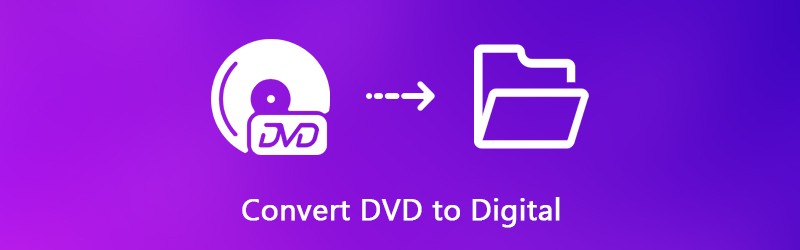
CONTENIDO DE PÁGINA
Parte 1: Beneficios de convertir DVD a digital
Puede tener varias razones para convertir DVD a archivos digitales. Algunas buenas razones son atractivas:
- Cuesta menos. Convertir películas en DVD a videos digitales cuesta menos que volver a comprarlas. Además, puede ahorrar tiempo sin buscarlos y descargarlos en línea.
- Prueba del futuro. Dado que las ventas de reproductores de DVD han disminuido desde 2008, el precio eventualmente aumentará.
- Míralo en cualquier momento y en cualquier lugar. Quizás viaja mucho y desea elegir su propio entretenimiento a bordo. Copiar DVD a videos digitales le permite verlo en su computadora portátil, tableta o teléfono inteligente.
- Conveniencia. Es más conveniente almacenar sus películas en DVD digitalizadas en la nube. Luego, puede acceder a ellos en cualquier dispositivo digital.
- Comparte con tus amigos. La única forma de compartir sus películas favoritas con sus amigos es convertir DVD a archivos digitales.
Parte 2: La forma más fácil de convertir DVD a digital
Hay una gran cantidad de software extractor de DVD en el mercado. Algunos de ellos simplemente convierten su colección de DVD en archivos digitales, otros ofrecen muchas funciones adicionales, como Vidmore DVD Monster.
- Extraiga cualquier DVD a videos digitales, incluidos discos comerciales.
- Admite una amplia gama de formatos de salida, como MP4, AVI, FLV, MOV, etc.
- Convierta DVD para reproducir en iPhone, Android y otros dispositivos portátiles.
- Ofrezca amplias herramientas de edición de video, como recortar, recortar, rotar y más.
- Optimice la calidad de video y audio automáticamente mientras extrae DVD.
En una palabra, es la mejor opción para convertir su colección de DVD a archivos de video digital.
Cómo convertir DVD a archivos digitales
Paso 1: Instale el extractor de DVD más sencillo
En primer lugar, debe descargar el mejor software de extracción de DVD e instalarlo en su computadora. Luego, coloque el DVD en la unidad ROM de su computadora. Inicie el software y haga clic en Cargar disco para escanear archivos de datos de video en su disco.

Paso 2: Vista previa y edición de videos en DVD
Después de escanear, los archivos de video aparecerán en el panel de la biblioteca. Ampliar la Rip All para suelte y seleccione un formato de video adecuado en el Vídeo pestaña, o elija el dispositivo de destino de la Dispositivo lengüeta. Alternativamente, puede configurar el formato de salida para cada archivo de video por separado.
Para eliminar clips no deseados de un video, haga clic en el Cortar y restablezca los puntos inicial y final en la ventana Clip. Si desea encontrar otras herramientas de edición, haga clic en el Editar para abrirlo en la ventana del Editor. Aquí puedes encontrar Efecto, Girar, Cosecha, Filigrana, Audio y Subtitular herramientas.

Paso 3: Copiar DVD a videos digitales
Finalmente, haga clic en el Configuraciones botón con un icono de engranaje en la parte inferior para abrir el Preferencia diálogo. Ve a la Destripador pestaña, y seleccione una carpeta específica en el Carpeta de salida campo. Hacer clic Okay para confirmarlo y volver a la interfaz principal. Una vez que golpeó el Rip All , se iniciará la conversión de DVD a vídeo digital.

Parte 3: digitalizar DVD gratis
El software gratuito es atractivo, especialmente para las personas que tienen presupuestos limitados. Hay muchos programas de extracción de DVD gratuitos, pero solo unos pocos tienen la capacidad de convertir DVD a archivos digitales sin solicitar ningún pago. Estas son las mejores formas gratuitas de digitalizar su colección de DVD.
Forma 1: convierte DVD a video digital con VLC
VLC no solo es un reproductor multimedia popular, sino que también ofrece amplias funciones útiles, como convertir formatos de video, copiar DVD a videos digitales y más. El mayor inconveniente es que el flujo de trabajo es un poco complicado, por lo que compartimos una guía a continuación.
Paso 1: En primer lugar, debe instalar tanto VLC como libdvdcss en su computadora, ya que VLC no puede descifrar DVD comerciales de forma independiente. Luego abra el convertidor de DVD a digital gratuito e inserte el DVD en su computadora.
Paso 2: Ir Medios de comunicación -> Convertir / guardar para activar el diálogo de medios abiertos. Dirígete al Dto pestaña, seleccione DVD en el área de Selección de disco y elija el disco óptico de Dispositivo de disco soltar.
Propina: Si desea convertir una parte del DVD, configure el Posición inicial y otras opciones.

Paso 3: Haga clic en el Convertir / guardar para abrir la siguiente ventana. Despliegue el Perfil lista desplegable en el Configuraciones sección y seleccione el códec y el formato. A continuación, haga clic en el Vistazo y configure la carpeta de destino.

Propina: Para obtener otras opciones personalizadas relacionadas con el video, el audio y los subtítulos, haga clic en el Opción avanzada botón con un icono de documento en el cuadro de diálogo Convertir.
Paso 4: Golpea el comienzo en la parte inferior para comenzar a copiar DVD a archivos de video digital. Llevará un momento convertir un DVD completo con VLC, así que debes tener paciencia.
Modo 2: copiar DVD a archivo digital a través de HandBrake
Como convertidor de video de código abierto, HandBrake está disponible para todos en Windows, Mac y Linux. También tiene la capacidad de convertir DVD a archivos de video digital. Sin embargo, los usuarios se quejaron de que las opciones personalizadas son demasiado para manejar. Los pasos a continuación pueden ayudarlo a completar el proceso de manera sencilla.
Paso 1: Si tiene la intención de digitalizar un DVD encriptado, instale libdvdcss en su máquina junto con HandBrake. Luego ejecute el conversor de DVD gratuito y coloque el disco en su computadora.
Paso 2: Haga clic en Fuente abierta en la esquina superior izquierda y seleccione su unidad de DVD. Si HandBrake no puede reconocer el disco, no podrá copiarlo. Espere un momento para que el software cargue archivos de datos de video.

Paso 3: Configure los títulos y capítulos que desea digitalizar en el Título, Rango y Duración gotas. De forma predeterminada, HandBrake convertirá todo el DVD.
Paso 4: Ve a la Resumen pestaña y seleccione el formato de archivo multimedia correcto en la lista desplegable Formato. A continuación, dirígete al Preestablecido panel y elija el ajuste preestablecido según sus necesidades.
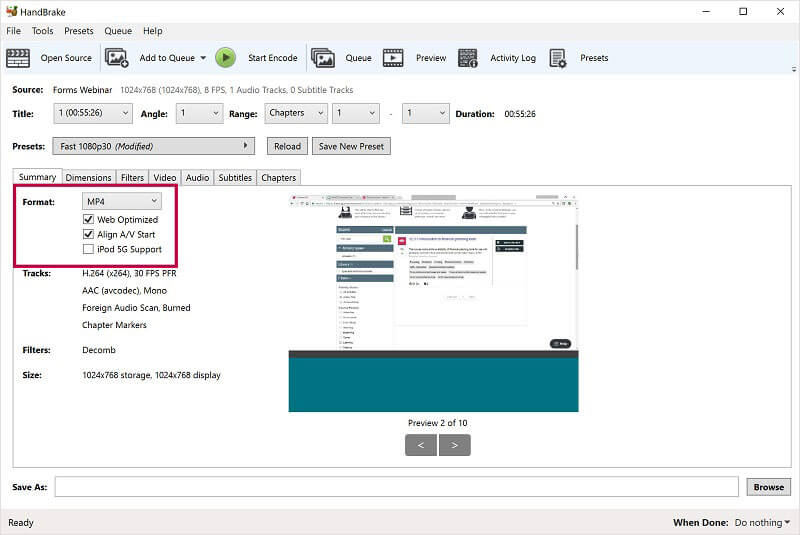
Paso 5: Para ajustar la calidad de salida de video, vaya a la Vídeo pestaña y mueva el control deslizante de Calidad. La última versión de HandBrake también le permite obtener una vista previa de los videos en DVD presionando el Avance menú en la cinta superior. Si está satisfecho con él, haga clic en el Iniciar codificación menú para iniciar la copia de DVD a videos digitales.
Método 3: digitalizar DVD por Format Factory
Format Factory es un conocido programa de conversión de archivos. Los usuarios pueden ver anuncios para intercambiar funciones gratuitas. Además de la conversión de archivos multimedia y documentos, también puede convertir DVD a archivos de audio o video digital de forma gratuita.
Paso 1: Instale el convertidor de DVD a digital en su PC e inícielo. Si lo tiene en su máquina, ábralo directamente. Desafortunadamente, Format Factory solo está disponible para Windows. Asegúrese de insertar el disco en su unidad de DVD.
Paso 2: Localice el lado izquierdo y vaya al Dispositivo ROMDVDCDISO lengüeta. Entonces se le presentarán varias opciones. Escoger DVD a archivo de video si desea convertir DVD a videos digitales.
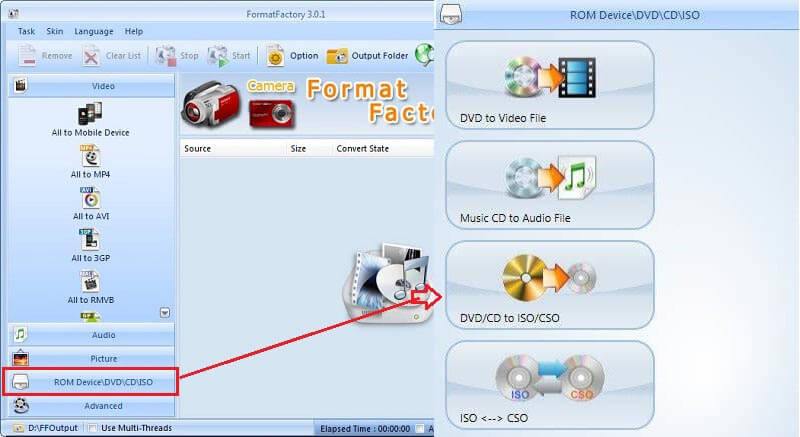
Paso 3: En el cuadro de diálogo emergente, seleccione DVD y toma tu DVD de la lista desplegable. Luego dirígete al Configuración de salida sección y marque los títulos que desea digitalizar. En el lado derecho, elija su formato de video favorito de la lista desplegable y configure las opciones personalizadas presionando el Configuración de salida botón. Golpea el Convertir cuando finalice la configuración.
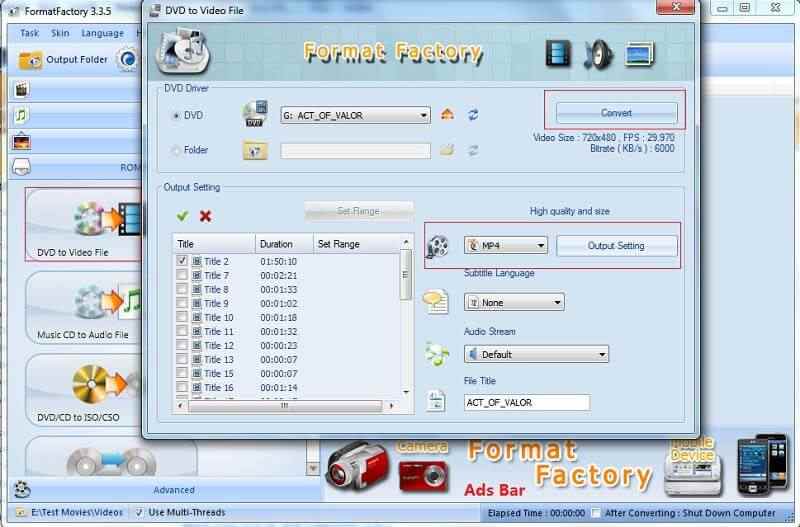
Paso 4: Ahora, todo lo que necesita hacer es hacer clic en el comienzo en la barra de herramientas para comenzar a convertir DVD a videos digitales.
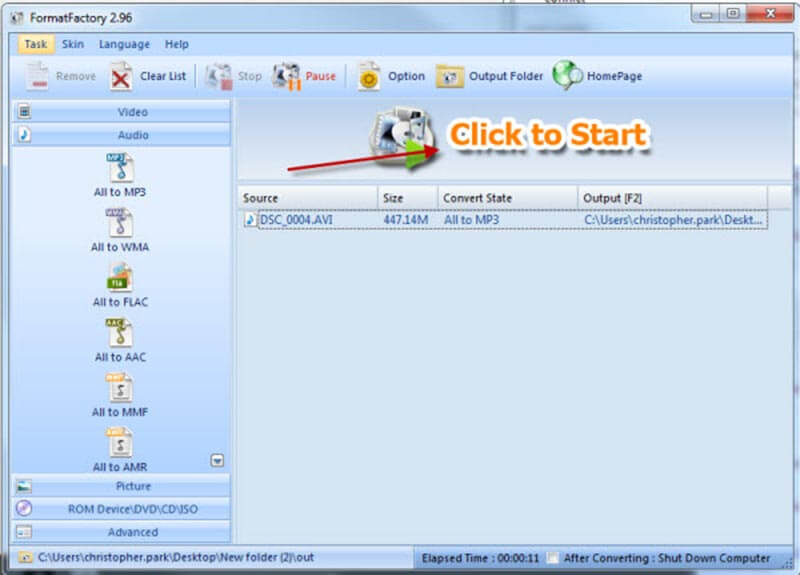
Nota: De forma predeterminada, los archivos de salida irán a la carpeta de la biblioteca. Si desea cambiarlo, haga clic en la esquina inferior izquierda de la interfaz principal.
Forma 4: Convierta DVD a digital usando MakeMKV
MakeMKV es otro proyecto de código abierto que tiene la capacidad de convertir DVD a archivos MKV digitales. Puede descargarlo del sitio web oficial y usarlo de forma gratuita. Incluso puede copiar DVD encriptados por CSS. La desventaja es que MakeMKV solo puede producir archivos de video MKV.
Paso 1: Ejecute el conversor gratuito de DVD a digital en su máquina. Es compatible con Windows, Mac y Linux.
Paso 2: Si no detecta su disco, haga clic en Archivo -> Abrir disco y seleccione su DVD. A continuación, haga clic en el Abrir disco DVD en la interfaz principal para cargar los títulos y capítulos en su disco.
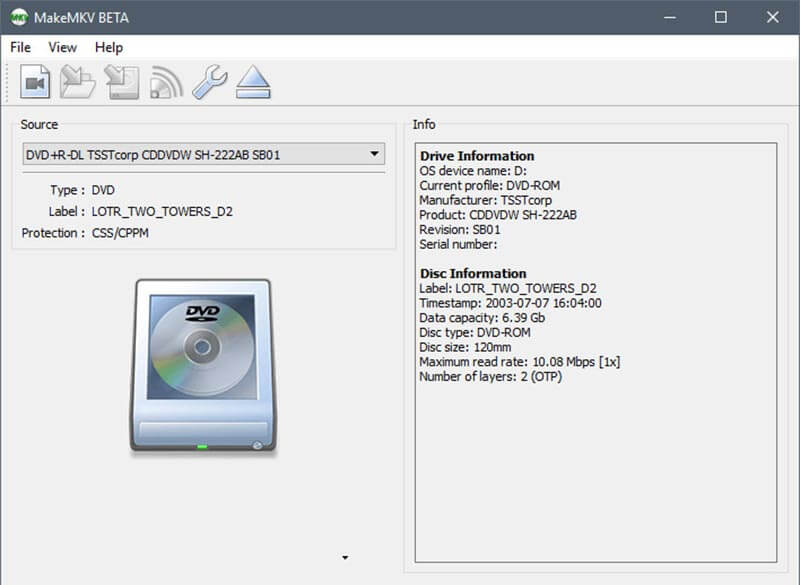
Paso 3: Marque los títulos que desea digitalizar del disco en el panel izquierdo. Luego muévete hacia el lado derecho. Haga clic en el Carpeta y seleccione un directorio específico para almacenar los archivos MKV.
Paso 4: Finalmente, haga clic en el Hacer MKV en la parte superior derecha para activar la conversión de DVD a digital. Cuando vea el mensaje emergente que dice Copia completa, presione Okay.
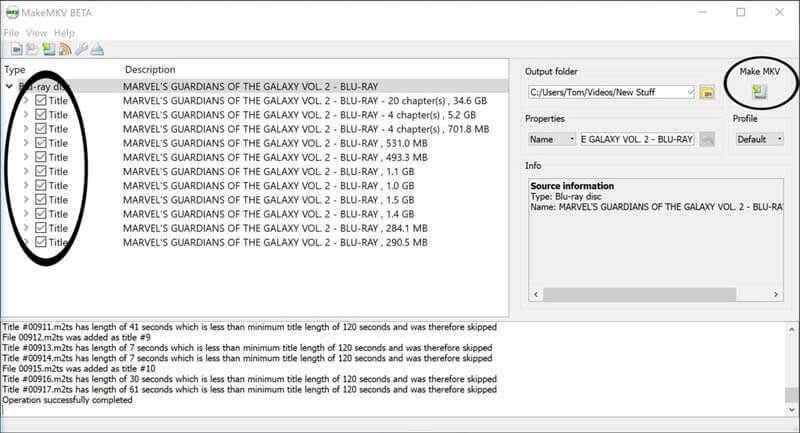
Parte 4: Conocimiento ampliado sobre la conversión de DVD a digital
La digitalización de DVD no es una tarea difícil si utiliza una herramienta adecuada y una guía detallada. Para completar el proceso de conversión, hacemos varias preguntas frecuentes:
1. ¿Puedo convertir DVD a MP3?
Los DVD se suelen utilizar para almacenar archivos de películas. A veces, solo desea escuchar el video en su computadora portátil o dispositivo móvil. Por supuesto, puede convertir DVD a archivos de audio digital, como MP3. VLC, por ejemplo, tiene la capacidad de extraer MP3 de DVD. Lo que debe hacer es elegir MP3 u otros formatos de audio de la Perfil entrar un momento Convertir diálogo. Además, Vidmore DVD Monster puede satisfacer sus necesidades y manejar varios archivos de DVD al mismo tiempo.
2. ¿Cómo transferir DVD a digital, como iPhone?
Algunos programas de conversión de DVD pueden optimizar la salida digital para dispositivos portátiles. HandBrake proporciona los ajustes preestablecidos para iPhone, iPad, teléfono Android y más.
3. ¿Qué formato de archivo debo utilizar para digitalizar DVD?
El formato de salida es importante al convertir DVD a archivos digitales. VLC y Vidmore DVD Monster son compatibles con casi todos los formatos de video y audio, por lo que puede seleccionarlos según sus necesidades. HandBrake y MakeMKV proporcionan formatos de salida limitados.
Conclusión
Esta guía le ha explicado cómo convertir DVD a archivos digitales para reproducirlos en su dispositivo digital. VLC, HandBrake, Format Factory y MakeMKV son de uso gratuito, pero tienen algunas deficiencias, como una mala calidad de salida. Vidmore DVD Monster, por otro lado, puede producir archivos digitales desde DVD con la mejor calidad. Para más problemas, escríbalo a continuación.


